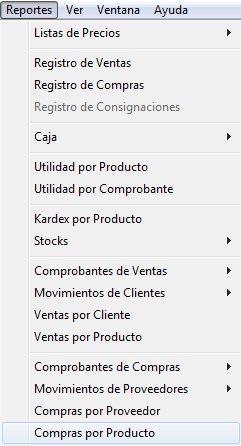FacilPOS/Reportes/Compras por Productos
Compras por Productos
En la Barra de Títulos del Menú Principal del Sistema, hacer clic sobre el titular “Reportes” y luego en el Subtitulo “Compras por Producto”. El sistema muestra la ventana titulada Reporte de Compras de Productos, presentando Punto de Venta a seleccionar, seguido del recueadro Proveedor donde podemos ingresar el Dni o Ruc de un cliente que este dentro de la base de datos, o presionando el botón F3 para buscar al cliente. Código de Cliente, podemos ingresar el código de un cliente que este en la base de datos. Código Producto, podemos digitar un código de un producto en particular o presionando F3 para buscar el producto, En el recuadro comprobantes muestra la relación de tipos de comprobantes que podemos aplicar, que por defecto esta seleccionado ya la columna izquierda, pero se puede seleccionar o deseleccionar el tipo de comprobante que deseamos de ambas columnas. En el recuadro Tipo de Información muestra dos opciones por unidades o valor monetario. En el recuadro Información en Columnas podemos seleccionar una de estas tres opciones: Días, Semanas y Meses dependiendo de como se quiera visualizar. Y en el recuadro Rango de Fechas, seleccionamos la fecha desde donde se quiere mostrar, teniendo en cuenta que Dias esta dentro de un rango de fechas no mayor a 12 días, Semanas no mayor a 84 días y Meses no Mayor a 12 Meses.
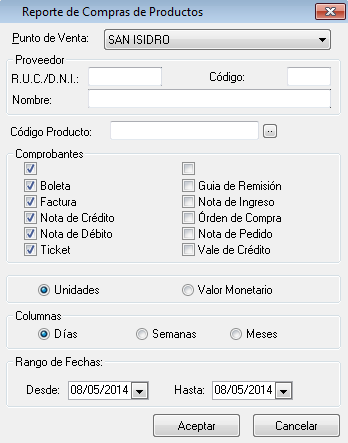
Para ingresar el “Proveedor” situar el puntero del Mouse en la casilla en blanco RUC/DNI luego pulsar la tecla de Función “F3” del teclado, se abrirá un cuadro de “Búsqueda de Proveedores”, ubique el nombre del Proveedor, pulse en éste con el Mouse, y automáticamente se traslada el Nombre del Proveedor su RUC o DNI a su casilla.
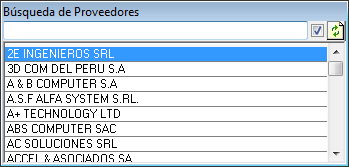
Para ingresar el “Código de Producto” situar el puntero del Mouse en la casilla en blanco, luego pulsar la tecla de Función “F3” del teclado, se abrirá un cuadro de “Búsqueda de Variedad de Productos”, ubique el nombre del Producto, pulse en éste con el Mouse, y automáticamente se traslada el Código a su casilla. También podemos seleccionar Productos por Lineas-Atributos mediante el botón con dos puntos al lado derecho de la barra de Código Producto.

Selección por Lineas de Productos:
Puedo seleccionar una o mas Lineas de Producto con los botones del medio.
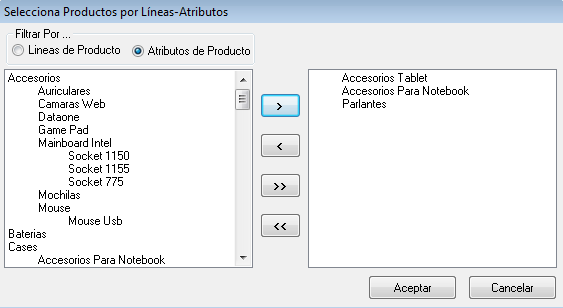
Selección por Atributos de Producto:
Puedo seleccionar uno o mas de los productos en particular o Atributos de Producto.
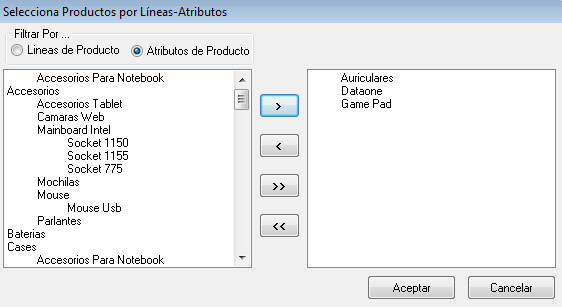
1. Reporte de Compras por Productos: “Por Días”:

2. Reporte de Compras por Productos: “Por Semanas”:

3. Reporte de Compras por Productos: “Por Meses”: